どうも、YuTR0Nです。
CAN仕様のマシン3台目になるのでそろそろ何か記録を残そうかと思い腰をあげました。
いまだに雰囲気でCANを構築しています。
※本記事内のリンクを経由して商品やサービスを購入していただくと売上の一部が当ブログに還元されます!!
今回はこちらのキット(AliExpress: こちら)を購入したので備忘録がてらに。
Octopus Pro V1.0+BTT Pi+EBB 2209 RP2040という組み合わせです。何も焼かれてない前提での作業となります。
(購入検討中の方はお気軽にTwitterへDMをください!)
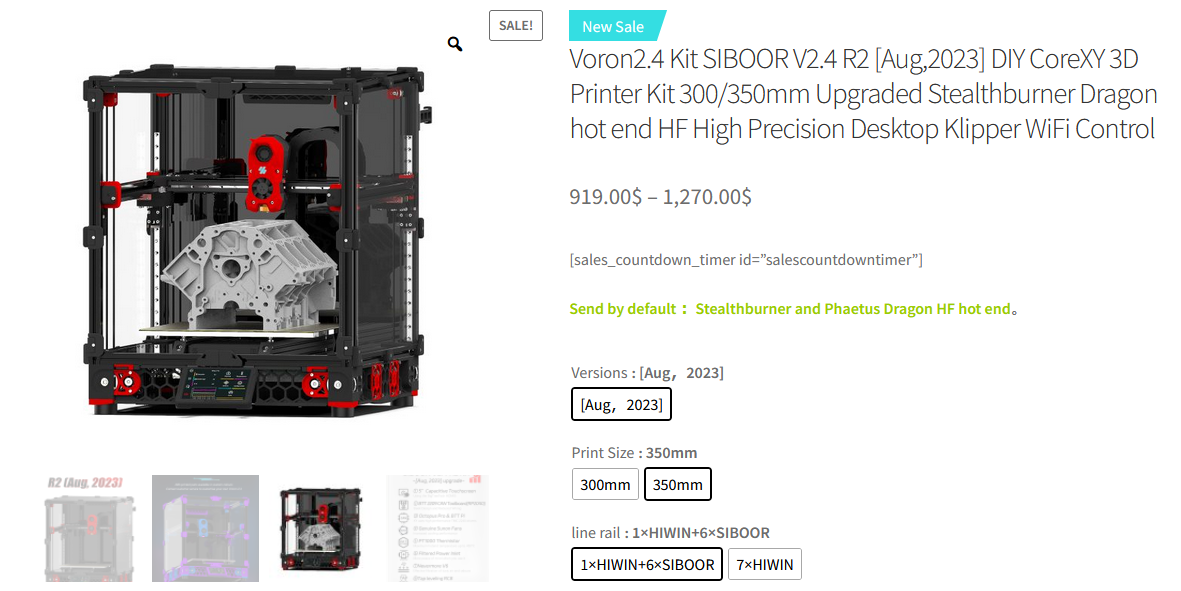
雰囲気でKlipperをやってる人でもできるフワッとした表現で説明してるので
「そこはコンパイルとは言わねぇ!」
などというところは目を瞑ってください。
今回メインでお世話になるもの
https://github.com/Arksine/katapult
BTT Piの設定
私は初っ端にフライングで送ってもらったのでソフトの設定がされていないものが届きました。なのでまずはBTT Piのイメージをフラッシュするところから。
SiboorのキットだからBTT Piというだけでなんでも大丈夫です。Raspberry PiでもOrange Piでも。個人的にOrange Piは癖があるのでRaspberry Piがいいと思います。その場合は普通にMainsailOSなど焼いてあげてください。Orange Piのやつは…忘れました。
用意するもの
- パソコン
- balenaEtcher
- microSD(8GB以上が望ましい/ただし32GB以下)
- BTT Pi (AliExpress)
Google Driveのものをダウンロード
(SystemをクリックするとGDriveに飛びます)
https://github.com/Lzhikai/SIBOOR-Voron-2.4-AUG
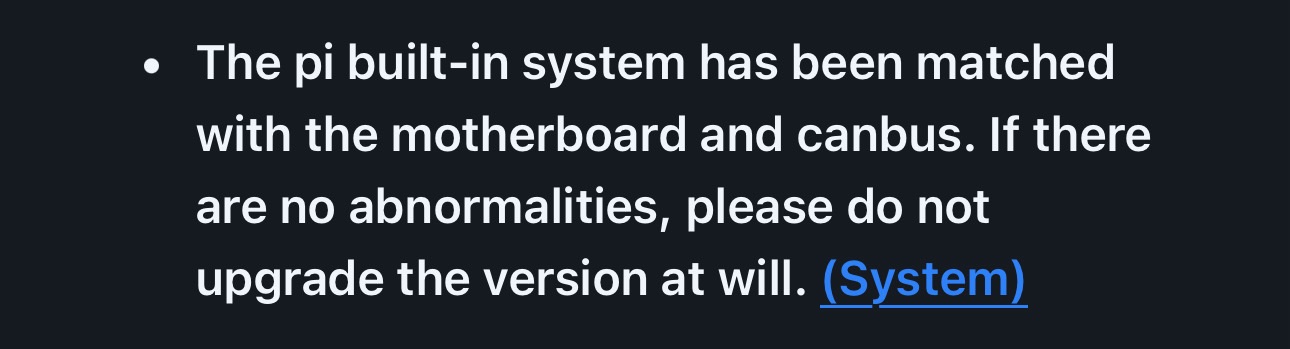
balenaEtcherで書き込み。
書き込みが終わったら一度microSDを外してもう一回差し込んでください。
設定ファイルにWi-FiのSSID(Wi-Fiの名前)とパスワードを書き込む。
ここのWi-Fi設定を参考にしたらOKです。
通常多分ボードは焼かれてると思うので単純にリンク先の手順に従ってConnect the motherboard and EBBを参考にすれば良いと思います。
Raspberry Piと違って多分ですが直でType-C経由でパソコンと繋いでもアクセスできません。最悪ここは行わなくてもあとでKlipper Screen経由で設定できます。
※全部配線終えた後一部外してやる場合、SiboorのAUG版のでBTT PiにUSBで電源供給するとブザーで怒られるので24V供給ラインをどちらか外してあげればOK。
まずはKiuahで全部アップデート
あとでアップデートなんて面倒ですからね。先に最新にしましょう。Kiuahの使い方は至ってシンプル。
とりあえずklipper、Mainsail、Moonraker、Klipper Screen、crowsnestなどなど全部最新にしておきましょう。
BIQU/BIGTREETECHのOctopus ProにKatapalutを導入する
そもそもkatapultって何やねんって話なんですが私もよくわかりません。Canboot Reborn!みたいな感じで理解しとけばいいんだと思います。
今回プロセッサーはF446タイプでした。他のバージョンの方は注意してください。
AliExpress: Octopus Pro
まずはkatapultのGithubの指示に従って
cd
cd katapult
make clean
make menuconfig
Micro-Controller…STM32を選択
プロセッサーモデルはSTM32F446を選択
Clock Referenceは12MHz
Application Start Offsetは32KiB offset
Support bootloaderほにゃららはチェック
終わったらQキーを押してSaveするかと聞かれたらY。
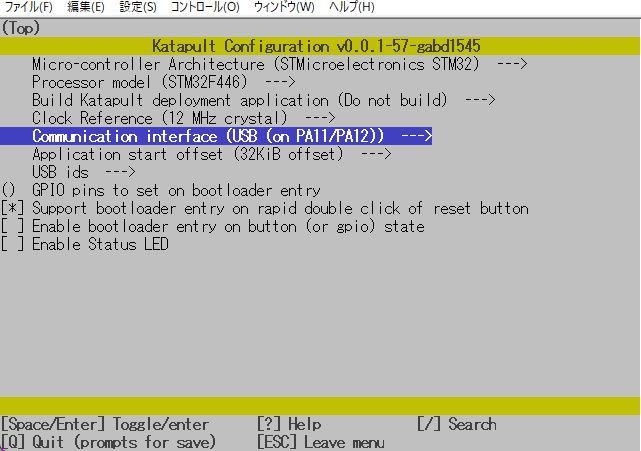
そしたらmakeと打ち込んでコンパイルしてもらう。
今回必要なcanboot.binがファイルが生成されるます。
BTT Pi経由の場合
全て配線済みの状態でOKです。Octopusにジャンパーを差してリセットボタンを押す。

その後
lsusb
と打ち込むと下記のようなものがあるので(小文字のエルです)
BUS XXX Device XXX : ID 0483:df11 STMicroelectronics STM Device in DFU mode
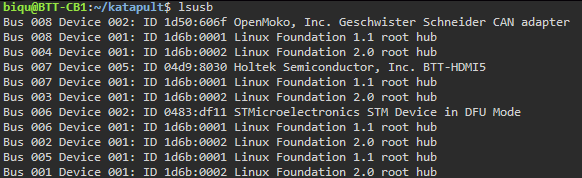
0483:df11の部分を覚えてください
下記のコマンドの赤文字部分を置き換えたものをコピペしてGo!!
sudo dfu-util -a 0 -D ~/katapult/out/canboot.bin –dfuse-address 0x08000000:force:mass-erase:leave -d 0483:df11
成功したらジャンパーを外しましょう。
パソコン経由でやりたい場合
canboot.binをWinSCPなどでパソコンに移動。
どこに生成されたかわからん!という場合は適当に上に戻りまくってhomeを探す
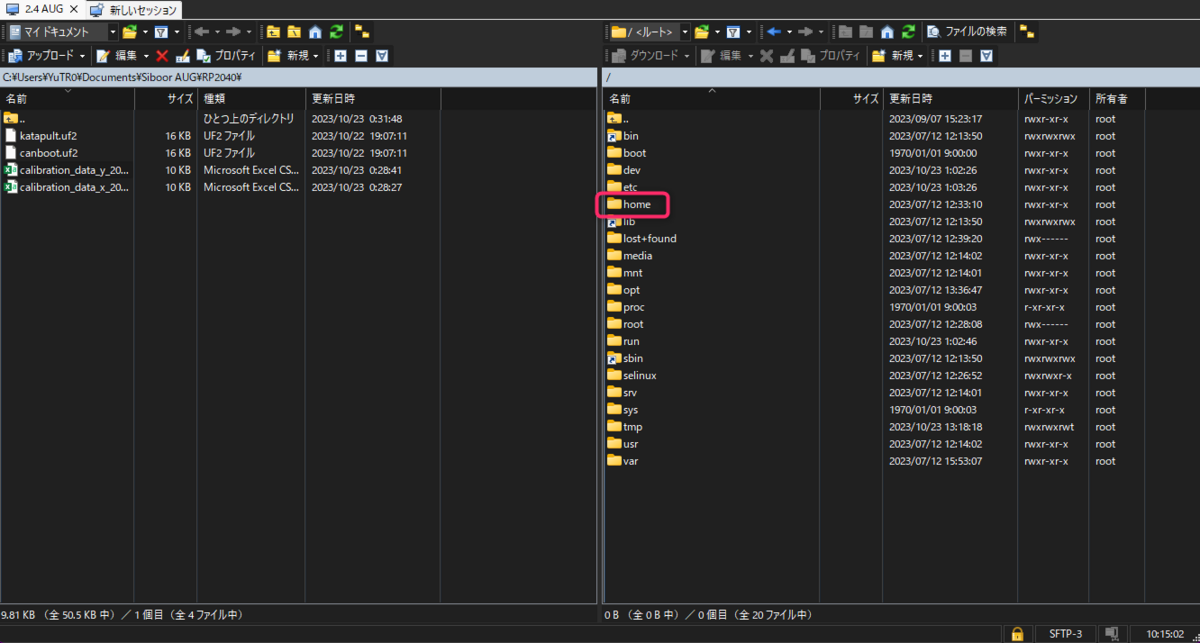
biquを開く

katapultを開く
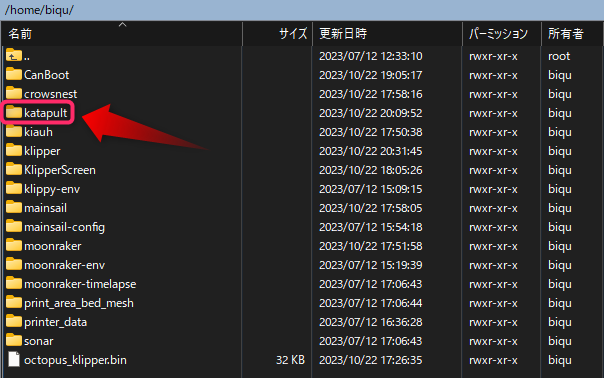
outを開く
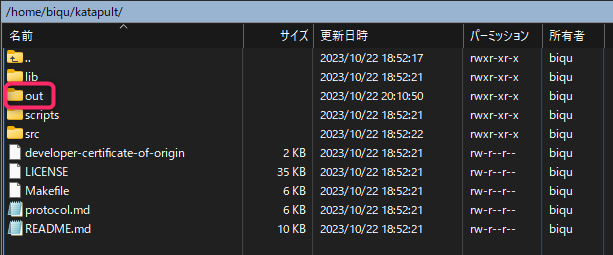
Octopus Proにジャンパーを差し込みボタンを押してDFUモードにしたらパソコンとOctopus Proを接続。
STM32Programmerで削除&書き込み
※STM32Programmerを使うときはCURAが動いてないことを確認してください。
※使うのはcanboot.binです。katapult.binなどは使いません。
BIQU/BIGTREETECH EBB 2209 RP2040にKatapultを導入する
同じような感じです。
AliExpress: EBB 2209 RP2040
https://github.com/bigtreetech/EBB/tree/master/EBB%20SB2209%20CAN%20(RP2040)
まずは作っていきましょう。
cd
cd katapult
make clean
make menuconfig
下と同じ設定になるように選んでmake
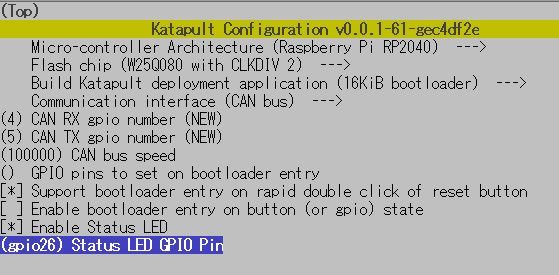
EBB SB2209 RP2040もBTT Piから直接フラッシュします。
ジャンパーさしてDFUモードにした状態でID調べてkatapultを書き込みという流れです。この際ジャンパー差す前に電源ケーブルは抜いてください。(黒いごついやつ)
▼ジャンパーはここ。小さいので気を付けて。
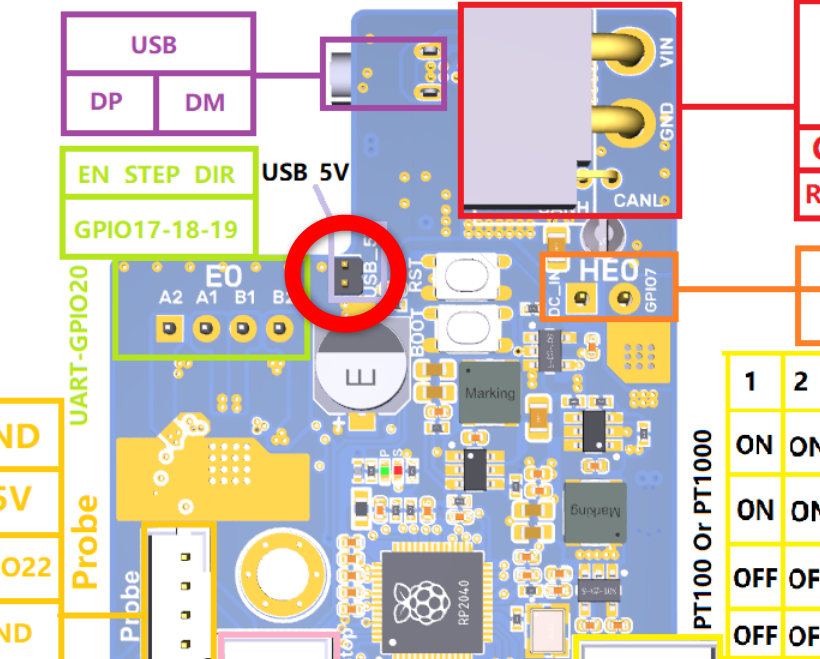
そしたらType-CとBTT PiのUSB AポートをつなげてBootボタンを押しっぱなしの状態でリセットボタンをカチッと押してください。親指の爪とかで一気にできる気がします。これでDFUモードに突入。
あとはOctopusと同じ感じです。
make flash FLASH_DEVICE=2e8a:0003
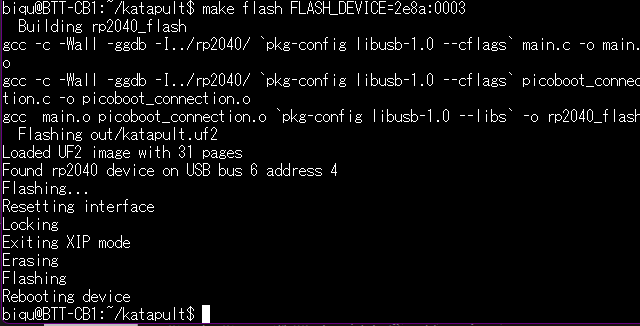
ここまで終わったらあとは通常の本体の配線に戻す。ジャンパーの抜き忘れ戻し忘れに注意。
- Octopus Proのジャンパー1箇所
- EBBのジャンパー1箇所(小さいので落とさないように!)
余談
-uと-dって何?!って方はFlash tool usageの説明欄をチェック!
Klipperを入れていく
次はOctopus、EBBにKlipperをいれていく。
まずは下記コマンドでOctopus Proのシリアル番号を探しましょう。
cd
ls /dev/serial/by-id/*
余談:今回引き出してる文字の羅列はこれのタイプなので-dを使うようですね。
/dev/serial/by-id/usb-katapult_stm32f446xx_3B0045000450534E4E313020-if00
下記のコマンドで書き込みます。緑部分はご自身のに置き換えてください。
cd
cd katapult
cd katapult/scripts
python3 flashtool.py -i can0 -f ~/klipper/out/klipper.bin -d /dev/serial/by-id/usb-katapult_stm32f446xx_3B0045000450534E4E313020-if00
うまくいくとこんな感じ。
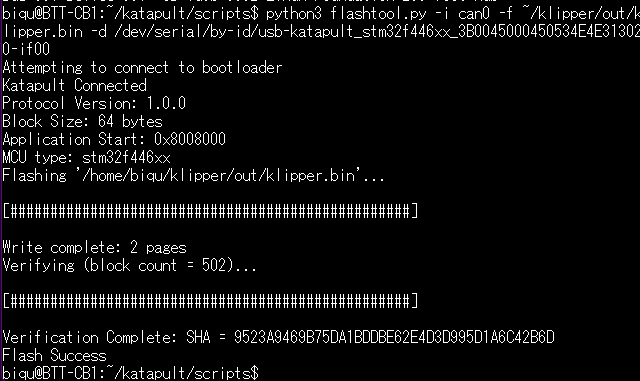
焼けたことを確認
cd
cd katapult
cd ~/katapult/scripts
python3 flash_can.py -i can0 -q
これらを打ち込むと繋がってるデバイスの状態が確認できます。上のUUIDがe3a4b7b8e19b(Octopus Pro)のものがApplication : Klipperとなっているので無事成功。
下のハイライトしている046…がEBBのUUIDでこちらはもちろんまだKatapultの状態。
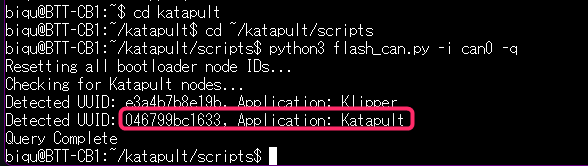
ということでお次はEBB。
Klipperディレクトリに移動
cd
cd klipper
make clean
make menuconfig
あとはRP2040に適した内容にして
make
IDを調べるコマンド
cd
cd katapult
python3 flash_can.py -i can0 -q
フラッシュ方法はこんな感じ。赤文字は自分のものに合わせて変えましょう。
cd
cd katapult
python3 flashtool.py -i can0 -f ~/klipper/out/klipper.bin -u 046799bc1633
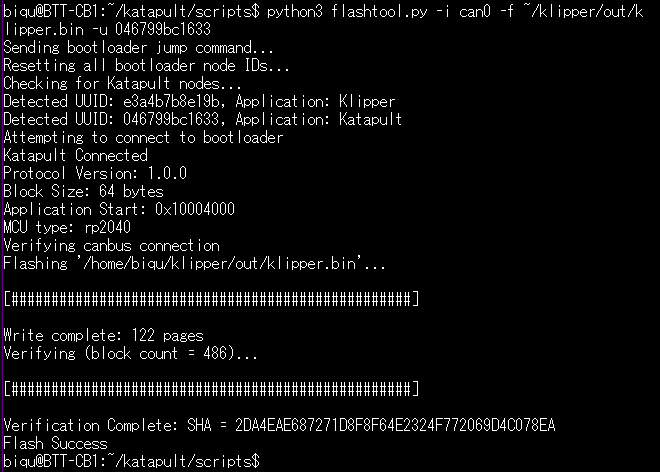
完成!
一応念のために確認してみましょう。
cd
cd katapult
cd ~/katapult/scripts
python3 flash_can.py -i can0 -q
両方Klipperになりました!万歳!
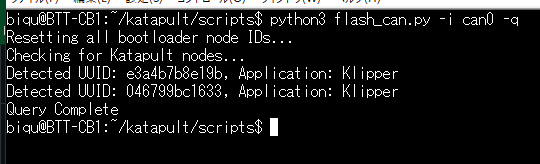
あとはprinter.cfgの[mcu]およびEBBのところのIDを書き換えてあげるだけです。このUUID: XXXXのXXXXをコピペするだけです。
おう?BTT Piって技適ないんじゃ?という話。
特例申請しましょう!!
後日談
この後Xol ToolheadにしたかったのでMellow FLY SHT36 V2に換装したのですがどうもうまくいかず…解決方法は公式手順にあるショートさせる手順でCanbootモードに突入させるやつでした。めちゃくちゃちっこいので小さなマイナスドライバーの先っぽを塗装剥いてとかがいいと思います。
あとは各種IDやCANのボーレートみたい場合
Fly Toolが便利です。Mellowのボードでなくても使えます。
インストールした後はKlipperにWebからアクセスするときのIPアドレスのケツに:9999と書いてあげるだけでアクセスできます。SSHターミナルもあります!!ソフトいっぱいでめんどくせぇ!という人やブラウザでもサクッと見れるようにしたい人におすすめです。
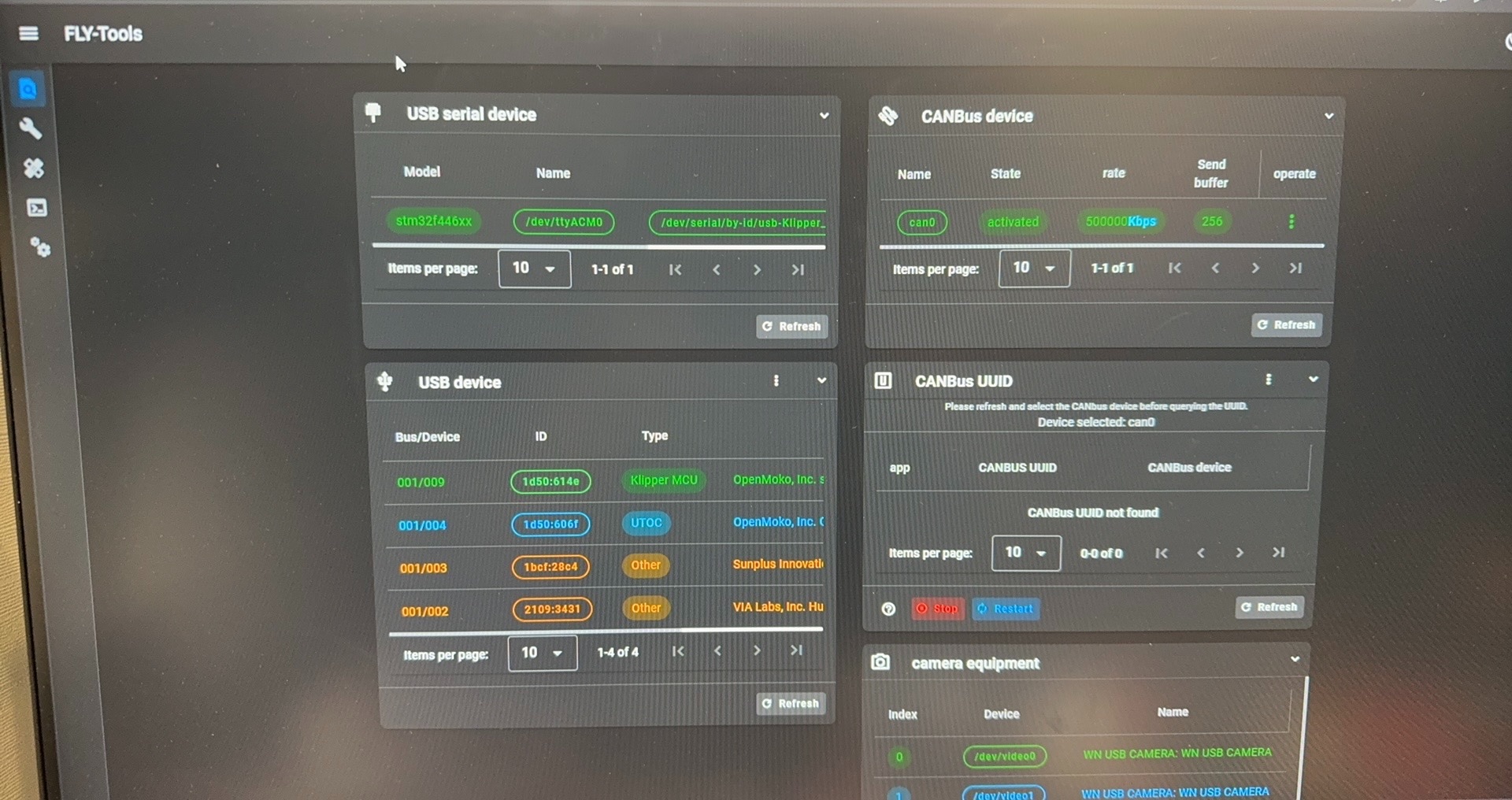











コメント